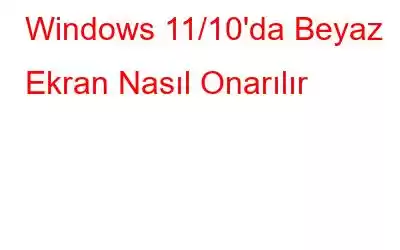Bilgisayarınızda Windows 10 veya Windows 11 mi kullanıyorsunuz? Eğer öyleyse, Beyaz Ölüm Ekranı yaşadığınızı varsayıyoruz. Bu, kullanıcıların bilgisayarlarını kullanırken zaman zaman karşılaşabilecekleri yaygın sorunlardan biridir. Windows'u günlük olarak kullanırken çeşitli sorunlarla karşılaşabilirsiniz.
Kullanıcıların Windows kullanırken en sık karşılaştığı sorunlardan biri Windows 11'deki (WSOD) “Ölümün Beyaz Ekranı”dır. Beyaz ekran hatası genellikle Windows'ta oturum açtıktan sonra boş veya beyaz bir ekran olarak görünür.
Bu, tüm Windows sürümlerinde yaygın bir sorundur ve en iyi kullanıcıların bile başına gelebilecek bir durumdur. İşler ters gittiğinde Windows'ta beyaz bir ekranla karşılaşırsınız. Öyleyse hemen konuya girelim. Bu makale, bilgisayarınızın mümkün olan en kısa sürede normale dönmesi için bazı hızlı düzeltmeler sağlayacaktır. Bu blog yazısını okuduktan sonra Windows 11/10 bilgisayarlarda beyaz ekranı nasıl düzelteceğinizi ve kısa sürede işinize nasıl geri döneceğinizi öğreneceksiniz.
Ayrıca Okuyun: Dalga Tarayıcı Nedir? Kaldırmalı mıyım?
Windows 11'deki Beyaz Ölüm Ekranının Arkasındaki Nedenler
Windows 11'deki Beyaz Ölüm Ekranının arkasındaki ana neden bir donanım arızasıdır. Yazılım sorunları bazen kodsuz beyaz ekran sorununa neden olabilir.
Oyun oynarken oluşan beyaz ekran sorunu, donanım sorununun başka bir işaretidir. Bu nedenle, düzgün çalıştığından emin olmak için grafik kartınızı inceleyin.
Bilgisayarınızın ekranı ara sıra beyazlaşabilir; bu gerçekleşirse monitör ayarlarınızda bir sorun olabilir.
Ayrıca Okuyun: Chrome Geçerli Olmadığını Söylediğinde Sertifikanızı Korumanın 3 Yolu
Bunun dışında aşağıdaki nedenlerden de kaynaklanabilir:
- Uygunsuz bir Windows yükseltmesi sistemi bozuyor.
- Bir arka plan programı sistemin çalışmasını engelliyor.
Windows 11'de Beyaz Ekran Nasıl Onarılır - Önerilen Yöntemler
Sonuna kadar okumaya devam edin çünkü ortaya çıkabilecek her önemli sorunun nasıl düzeltilip çözüleceği hakkında konuşacağız. WSOD'da.
1. PC'nizi/Dizüstü Bilgisayarınızı Yeniden Başlatmaya Zorlayın
Sorun genellikle bilgisayarınızı yeniden başlatmaya zorlayarak çözülebilir. Bilgisayarınızı başlatırken sorun yaşıyorsanız ve giriş ekranı beyaza döndüyse denemeniz gereken ilk adım, zorla yeniden başlatmadır.
"Güç tuşuna" birkaç saniye basmak genellikle zorla yeniden başlatmayı başlatır. . Kapatma işlemi bitene kadar serbest bırakmayın. anahtar. Tamamen kapandığında, bilgisayarı yeniden başlatmak için güç tuşuna tekrar basın ve yeniden başlattıktan sonra sorunun devam edip etmediğini kontrol edin.
Ayrıca Okuyun: Windows 11'de Powershell Nasıl Güncellenir
2. Çevre Birimlerinin Bağlantısını Kesin veya Tüm Kabloları Kontrol Edin
Yeniden başlattıktan sonra, Windows 11/10'da WSOD bir imleçle görüntüleniyorsa USB bağlantılı tüm çevre birimlerinin fişini çekin. Büyük ihtimalle sorun belirli bir harici cihazdan kaynaklanıyor. Bu nedenle öncelikle bilgisayarınıza bağlı olan her şeyi kaldırın. Fare ve klavyenin bile fişinin çekilmiş olması gerekir.
Ayrıca sistemin kablolarında gevşek kablo olup olmadığına bakın. VGA ve HDMI kablolarının bilgisayarınıza doğru şekilde takıldığından emin olun. PC'yi kapanmaya zorlayın. Bilgisayar başarılı bir şekilde kapatıldıktan sonra kabloların doğru şekilde bağlandığını kontrol edin. Windows 11/10'da Ölümün Beyaz Ekranının hala görünüp görünmediğini görmek için bilgisayarınızı şimdi yeniden başlatın.
Ayrıca Okuyun: Windows 11'de Ekran Koruyucu Nasıl Değiştirilir
3. Güvenli Modda Önyükleme
- “Çalıştır” iletişim kutusunu açmak için “R” tuşuyla birlikte “Windows” tuşuna basın.
- Şimdi sağlanan alana “msconfig” yazın. alanına girin ve enter tuşuna basın.
- Önünüzde bir “Sistem Yapılandırması” penceresi görünecektir.
- Bunun içinde penceresinde "Önyükleme" sekmesini tıklayın.
- Şimdi "Önyükleme seçenekleri"ne bakın ve "Güvenli önyükleme" ile ilgili kutuya dokunun.
- Erişmek istiyorsanız Güvenli Modda İnternet'e bağlanmak için “Ağ”ı seçin.
- Bilgisayarınızı yeniden başlattığınızda güvenli modda başlayacaktır.
4. Son Windows Güncellemesinden Geri Alma
Microsoft, işletim sistemini geliştirmek ve kullanıcıların karşılaşabileceği sorunları çözmek için en son güncellemeyi yayınladı. Ancak bazen bir yazılım güncellemesi hatalı olabilir ve sisteminizin daha iyi çalışmasını sağlamak yerine daha da kötüleştirir. Yeni bir Microsoft güncellemesini indirdikten hemen sonra beyaz ekran sorununu fark etmeye başlarsanız, güncellemede bir kusur olabilir. Güncellemeyi kaldırarak sorun çözülebilir. Bunu yapmak için aşağıdaki adımları izleyin:
- Windows "Ayarlar"ı açmak için "I" tuşuyla birlikte "Windows" tuşuna basın.
- Şimdi öğesini bulup dokunun. pencerenin sol tarafındaki “Windows Güncelleme” seçeneğine dokunun.
- Şimdi “Güncelleme Geçmişi” seçeneğine dokunun.
- Aşağı kaydırın, "Güncellemeleri kaldır" seçeneğini arayın ve dokunun.
- Bu sizi “Kontrol paneli” penceresine yönlendirecektir. Burada tüm son güncellemelerin bir listesini bulacaksınız.
- Bu sorunun başladığı en son güncellemeyi arayın.
- Bu güncellemeye sağ tıklayın ve “Kaldır”ı seçin. ”
5. Gereksiz Arka Plan Uygulamalarını Durdurun
Sorunun nedeni, arka planda çalışan bir uygulamanın sistemin çalışmasına müdahale etmesi olabilir. Bu durumda durumla başa çıkmak için çeşitli stratejiler vardır. Belirli bir uygulamayı yüklediyseniz, sorunu çözüp çözmediğini görmek için uygulamayı kaldırmayı deneyin. Soruna hangi uygulamanın neden olduğundan emin değilseniz tüm istenmeyen üçüncü taraf uygulamalarını devre dışı bırakmak için Görev Yöneticisi'ni kullanmayı deneyin. Şu adımları izleyin:
- “Görev Yöneticisini” açmak için “Ctrl”, “Shift” ve “Esc” tuşlarına birlikte basın.
- Açık olduğunuzdan emin olun. “İşlemler” sekmesi. Görev yöneticisi penceresinin sol üst köşesine bakın.
- Çalışan işlemler listesine göz atın, gereksiz olduğunu düşündüğünüz uygulamaları seçin ve ardından pencerenin sağ alt köşesindeki “Görevi Sonlandır” seçeneğine tıklayın.
Ayrıca Okuyun: DisplayPort Windows 11'de Çalışmıyor mu? İşte Düzeltme!
6. Grafik Sürücüsünü Güncelleyin
Çoğunlukla, ekran sürücüleriyle ilgili bir sorun, Windows'ta beyaz ekranın ölmesine neden olur. Grafik sürücüsünün güncel olmaması veya uyumsuz olması durumunda beyaz ekranla karşılaşma ihtimaliniz yüksektir. Grafik sürücülerinizi güncellemek için aşağıdaki adımları izleyin.
- “Windows” simgesine dokunun ve arama çubuğuna “aygıt yöneticisi” yazın.
- Şimdi “Aç”a tıklayın .”
- Aşağı kaydırıp bakın ve “Ekran bağdaştırıcıları” seçeneğine iki kez dokunun.
- Şimdi sağ tıklayın sürücüyü seçin ve “Sürücüyü güncelle” seçeneğine dokunun.
- Ardından “Sürücüleri otomatik olarak ara” seçeneğini seçin.
- İşlem bittiğinde, değişiklikleri uygulamak için bilgisayarınızı yeniden başlatın.
Grafik sürücülerini kendiniz güncellemek zaman alıcı olduğundan, biz Bunu sizin için gerçekleştirmek için özel bir araç kullanmanızı öneririz. Aşağıda sunulan özel çözüm hızlıdır; sizi çok az etkileyerek veya hiç etkilemeden her sürücüyü aynı anda günceller ve düzeltir.
İşlemi manuel olarak gerçekleştirmek kolay olmadığından, bu görev için Gelişmiş Sürücü Güncelleyiciyi kullanmanızı öneririz. Bunu şu şekilde yapabilirsiniz:
Ayrıca Okuyun: Gelişmiş Sürücü Güncelleyici İncelemesi
- Gelişmiş sürücü güncelleyiciyi bu bağlantıdan indirip yükleyin.
- Yüklendikten sonra uygulamayı başlatın.
- Şimdi “Taramayı Başlat” düğmesine tıklayın.
- Adres için “Tümünü Güncelle”yi seçin. Kayıtlı bir kullanıcıysanız herhangi bir sürücü sorunu. Ücretsiz sürümü kullanıyorsanız, her biri için "Sürücüyü güncelle"yi seçerek sürücüleri birer birer güncelleyebilirsiniz.
Bu, sorunu çözecektir.
Ayrıca Okuyun: Windows 11 Bir İşlemciyi Desteklemediğinde Ne Yapmalı
Bunu Bitirmek İçin
Windows'unuzun beyaz ekranla görünmesinin birçok nedeni vardır ancak çoğu nispeten kolay bir şekilde düzeltilebilir. Fakat yukarıda bahsettiğimiz yöntemleri adım adım takip ettiğinizde Windows 11/10’da beyaz ekranı düzeltmiş olacaksınız. Bu sorunu çözmeye yönelik başka düzeltmeler biliyorsanız aşağıdaki yorumlardan bize bildirin.
Okunma: 0